برای اتوماسیون منبع باز، همه دستگاههای خانه هوشمند سازگار خود، مانند دوشاخههای هوشمند، لامپها، سوئیچها، AC و موارد دیگر را به Home Assistant اضافه کنید.
تقریباً همه دستگاههای خانه هوشمندی که میخرید، از شما میخواهند قبل از شروع کنترل، یک برنامه نصب کنید، ثبتنام کنید و آنها را به سرور ابری اینترنت متصل کنید. اگرچه سرویسهای ابری راحتتر هستند، اما دادههای فعالیت شما را نیز ذخیره میکنند، مانند زمان، مکان یا نحوه استفاده از دستگاههایتان، و ممکن است مشکلات حریم خصوصی داشته باشند.
این ممکن است بیشتر نگران نباشید، اما اگر فردی هستید که حریم خصوصی را در نظر میگیرید، میتوانید از «دستیار خانگی» برای کنترل دستگاههای هوشمند اینترنت اشیا (IoT) خود استفاده کنید و اتوماسیون را به صورت محلی به خانه هوشمند خود اضافه کنید – بدون استفاده از هیچ سرویس ابری یا یکپارچهسازی.
دستیار خانگی چیست؟
Home Assistant یک نرم افزار اتوماسیون خانگی رایگان، منبع باز و سبک است که در بالای سیستم عامل Home Assistant اجرا می شود که قبلاً به نام HassOS شناخته می شد – یک سیستم عامل مبتنی بر لینوکس.
می توانید برای استفاده بهتر از آن، سیستم عامل Home Assistant را روی لپ تاپ یا دسکتاپ قدیمی خود نصب و راه اندازی کنید. همچنین میتوانید از Raspberry Pi 4 یا Raspberry Pi 3 برای راهاندازی Home Assistant استفاده کنید که از قدرت و ردپای بسیار کمتری استفاده میکند.
Home Assistant به شما امکان میدهد تمام دستگاههای خانه هوشمند خود را از طریق شبکه محلی اضافه کرده و کنترل کنید و امنیت و قابلیت اطمینان بهتری را نسبت به جایگزینهای مبتنی بر ابر ارائه دهید. همچنین، دستگاههای شما به کار خود ادامه میدهند و میتوانید حتی زمانی که اینترنت قطع یا در دسترس نیست، آنها را کنترل کنید. از آنجایی که محلی است، زمان پاسخ نیز سریعتر است و فعالیتهای شما ثبت نمیشود یا به اینترنت درز نمیکند.

همچنین اگر میخواهید از راه دور دستگاههای خانه هوشمند خود را با استفاده از ابر Nabu Casa که توسط بنیانگذاران Home Assistant منحصراً برای Home Assistant توسعه داده شده است، کنترل کنید، میتوانید دستیار خانگی محلی خود را با فضای ابری ترکیب کنید. این کاملاً رمزگذاری شده، ایمن است و هیچ داده ای را روی سرور ذخیره نمی کند.
دستیار خانگی را در Raspberry Pi تنظیم کنید
برای راه اندازی و نصب Home Assistant در Raspberry Pi 3 یا جدیدتر، به موارد زیر نیاز دارید:
- Raspberry Pi 4 با حداقل 2 گیگابایت رم ترجیح داده می شود. من از Raspberry Pi 3 برای راهاندازی Home Assistant خود استفاده کردهام، زیرا قبلاً یکی از آن را دارم – بدون هیچ مشکلی کار میکند.
- منبع تغذیه مناسب برای Raspberry Pi انتخابی شما
- یک کارت حافظه Micro SD 32 گیگابایتی (ترجیحاً کلاس 10 از مارک هایی مانند سامسونگ، SanDisk)
- کارت خوان یا آداپتور اگر لپ تاپ با اسلات کارت دارید
- فایل سیستم عامل Home Assistant برای مدل Raspberry Pi شما (به زیر مراجعه کنید)
- Balena Etcher برای فلش کردن فایل سیستم عامل (در دسترس برای macOS و Windows)
- کابل اترنت LAN برای اتصال مطمئن و پایدار با شبکه محلی شما
بیشتر بخوانید: دستگاه های جذاب اینترنت اشیا که باید همین الان امتحان کنید
مرحله 1: فلش کردن تصویر سیستم عامل Home Assistant به کارت Micro SD
تصویر سیستم عامل Home Assistant را برای Raspberry Pi خود دانلود کنید.
- Raspberry Pi 4 64 بیتی
- Raspberry Pi 4 32-Bit
- Raspberry Pi 3 64-Bit
- Raspberry Pi 3 32 بیتی
کارت Micro SD را با استفاده از کارتخوان یا آداپتور به سیستم خود وصل کنید. مطمئن شوید که کارت خالی است و هیچ داده ای روی کارت وجود ندارد.
سپس برنامه Balena Etcher را در ویندوز یا سیستم macOS خود دانلود، نصب و باز کنید. کاربران ویندوز همچنین ممکن است از Rufus برای فلش کردن تصویر سیستم عامل Home Assistant روی کارت SD استفاده کنند.
در Balena Etcher، روی Flash از فایل کلیک کنید و تصویر Home Assistant OS را انتخاب کنید.
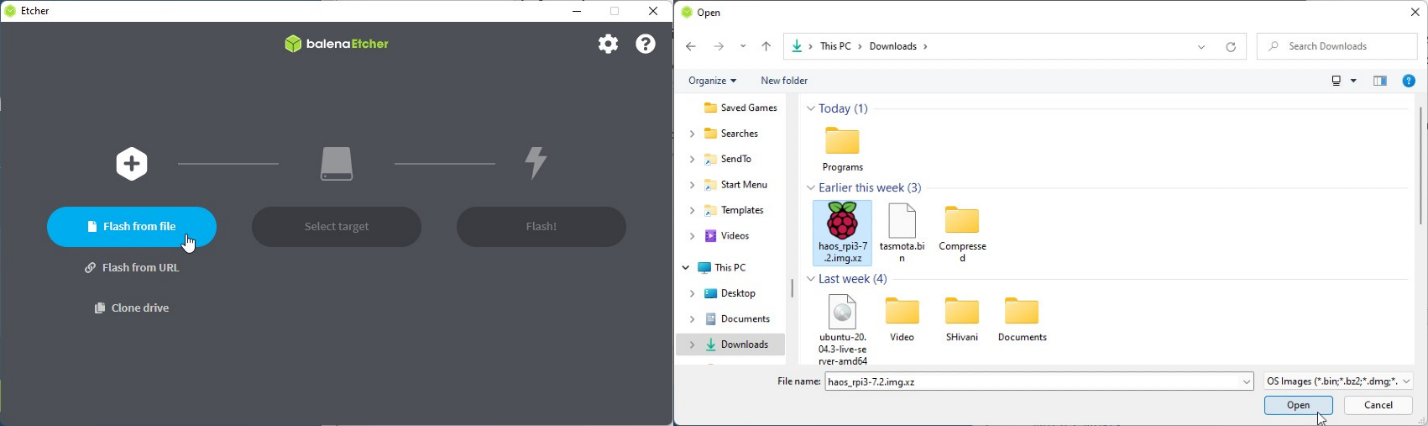
روی Select Target کلیک کنید و کارت Micro SD متصل را انتخاب کنید.
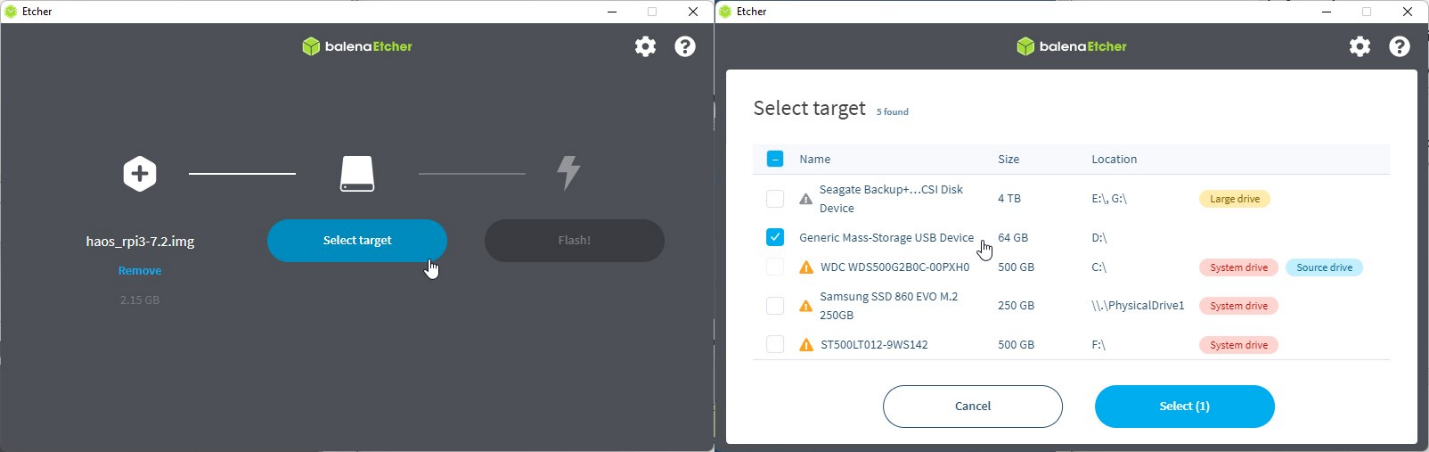
روی Flash کلیک کنید و منتظر بمانید تا فرآیند تکمیل شود. این ممکن است مدتی طول بکشد.
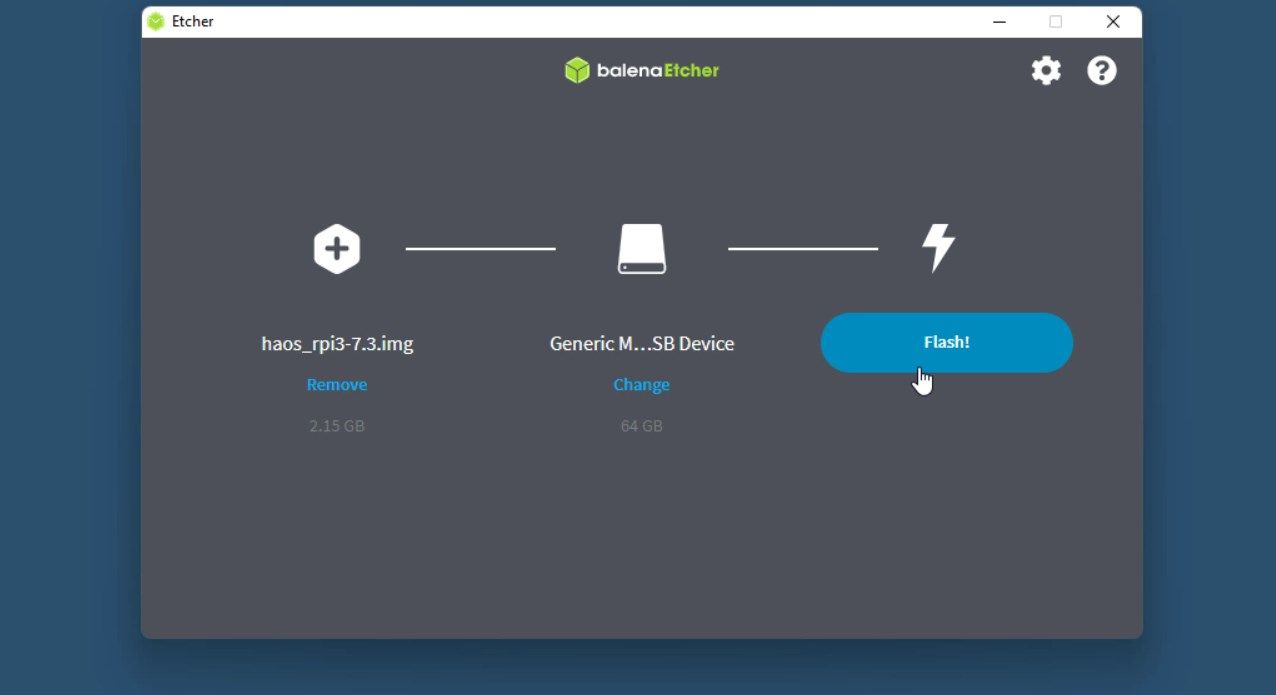
پس از اینکه تصویر سیستم عامل Home Assistant با موفقیت فلش شد، کارت Micro SD را خارج کرده و آن را به اسلات کارت Raspberry Pi متصل کنید.
مرحله 2: Raspberry Pi را بوت کنید
برای راهاندازی Home Assistant، کابل LAN/Ethernet را به پورت اترنت Raspberry Pi متصل کنید.

منبع تغذیه صحیح را وصل کنید تا Raspberry Pi روشن شود. از شارژر یا آداپتور گوشی هوشمند خود برای روشن کردن Raspberry Pi استفاده نکنید زیرا ممکن است به دلیل ولتاژ یا جریان کم راه اندازی نشود.
چند دقیقه صبر کنید تا بوت شود و به روز شود. این می تواند تا 20 دقیقه طول بکشد.
مرحله 3: راه اندازی دستیار خانگی
برای راه اندازی و پیکربندی Home Assistant، مرورگر وب را در Windows، macOS یا گوشی هوشمند خود باز کنید و به http://homeassistant.local:8123 بروید.
اگر از ویندوزهای قدیمی استفاده می کنید، از یک برنامه اسکنر شبکه مانند Fing در تلفن هوشمند خود استفاده کنید تا آدرس IP دستیار خانگی Raspberry Pi خود را پیدا کنید. مطمئن شوید که هر دو دستگاه (گوشی هوشمند و رزبری پای) به یک روتر یا شبکه متصل هستند.
مرتبط: پروژههای اتوماسیون خانه هوشمند DIY برای یک بودجه کوتاه
همچنین میتوانید تنظیمات DHCP روتر خود را برای آدرس IP بررسی کنید.
سپس آدرس IP Raspberry Pi خود را در مرورگر وب تایپ کنید، مانند http://xx.xx.xx.xx:8123.
نکته: می توانید یک آدرس IP برای Raspberry Pi روی روتر خود رزرو کنید تا IP همیشه ثابت بماند.
با این کار رابط کاربری Home Assistant در پنجره مرورگر باز می شود.
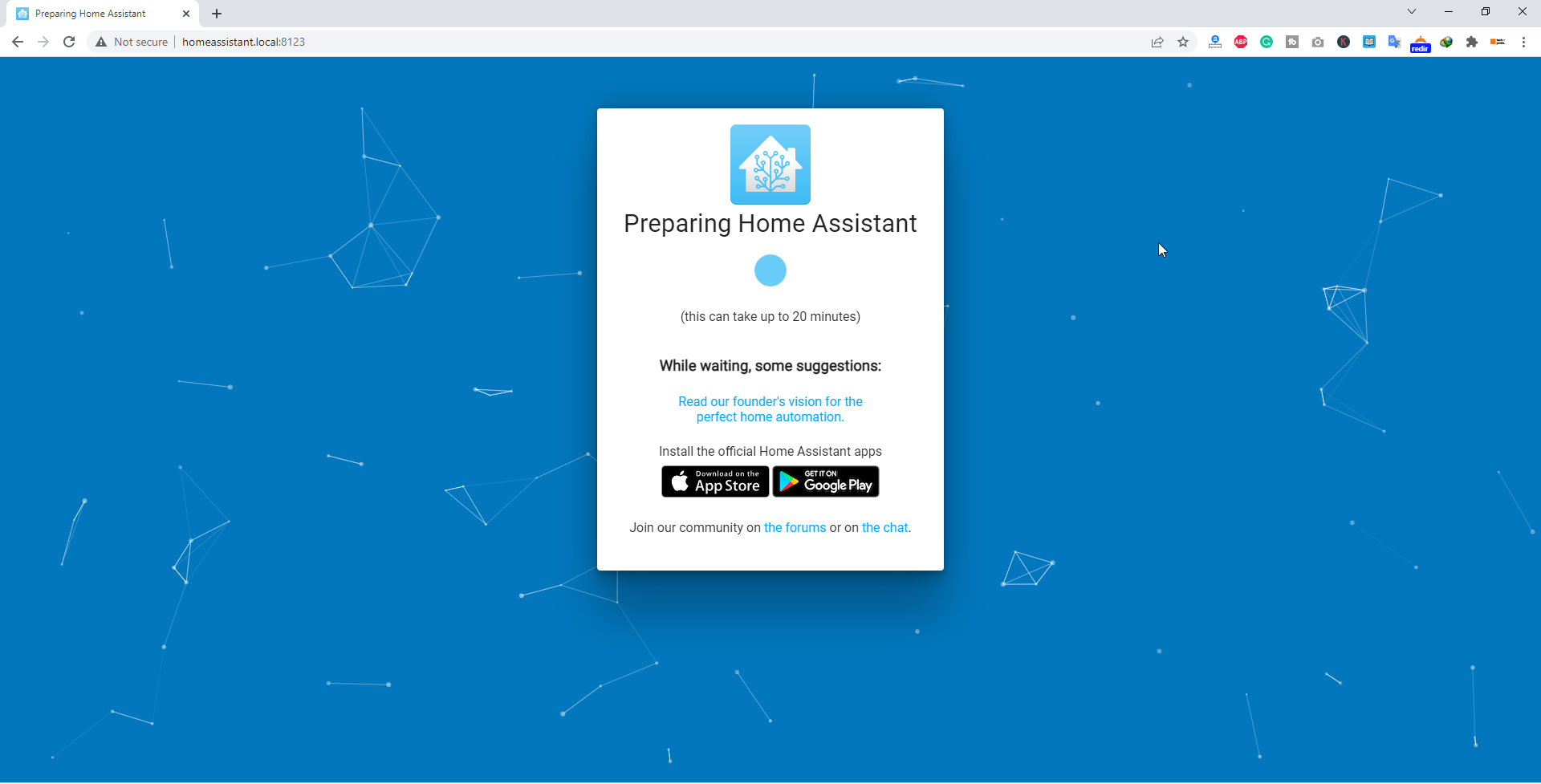
پس از نصب تمام به روز رسانی ها، Home Assistant صفحه زیر را برای ایجاد یک حساب نمایش می دهد.
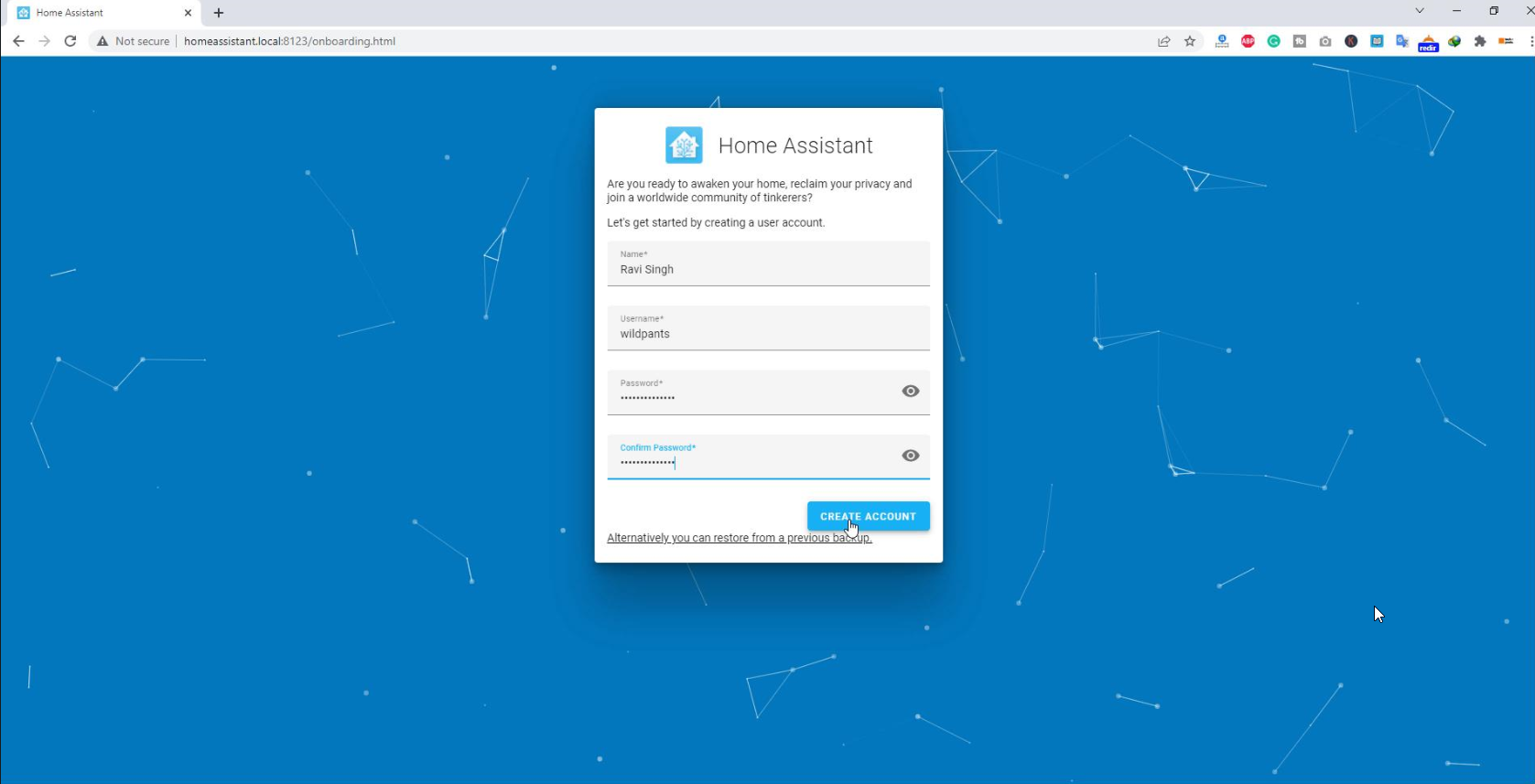
نام، نام کاربری و رمز عبور خود را برای ایجاد حساب کاربری وارد کنید. مطمئن شوید رمز عبوری که وارد می کنید قوی است. سپس روی Create Account کلیک کنید.
سپس مکان خود را با استفاده از دکمه Detect انتخاب کنید، Unit System، Currency را انتخاب کنید و روی Next کلیک کنید.
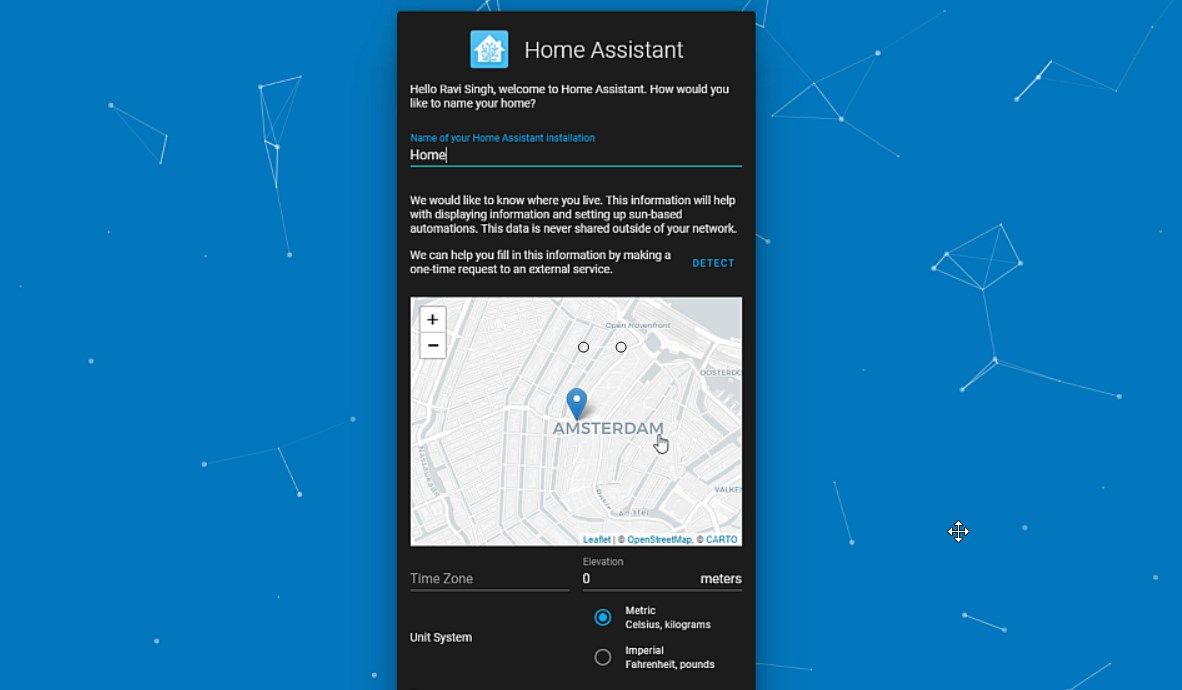
اگر نمی خواهید هیچ داده ای را به اشتراک بگذارید، روی Next کلیک کنید.
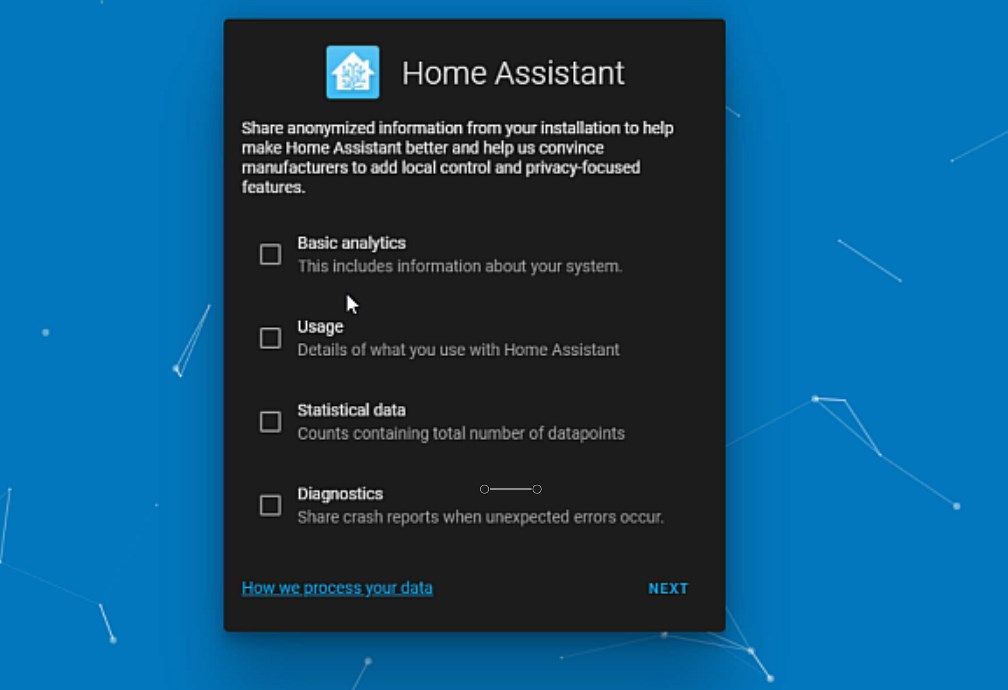
اگر دستگاههای هوشمندی در خانهتان وجود داشته باشد که به شبکهتان متصل هستند، «دستیار خانگی» بهطور خودکار آنها را برای ادغام نمایش میدهد. میتوانید آنها را انتخاب کرده و راهاندازی یا بعداً انجام دهید. روی Finish کلیک کنید.
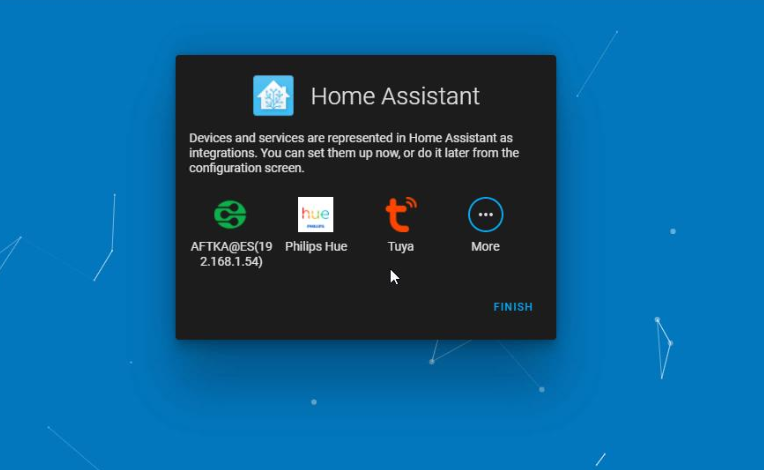
در این مرحله، نصب و راه اندازی Home Assistant کامل شده است.
اتوماسیون خانگی با ردیابی سریع
با راهاندازی Home Assistant، میتوانید شروع به ایجاد اتاق کنید، دستگاههای خانه هوشمند خود را به داشبورد Home Assistant اضافه و راهاندازی کنید، بر اساس رویدادها یا فعالیتها اتوماسیون ایجاد کنید. همچنین میتوانید افزونهها و ادغامهای مختلفی را که در Home Assistant موجود است نصب کنید تا قابلیتها را گسترش دهید، و از دستگاههای هوشمند خانه بیشتر پشتیبانی کنید.
همچنین می توانید پروژه های اتوماسیون خانه هوشمند DIY را با استفاده از میکروکنترلر ESP8266/ESP32 بسازید و آنها را به Home Assistant خود اضافه کنید.
